Sådan deaktiveres IOS 10's Spotlight Search History

Spotlight-søgning på iOS 10 husker nu dine tidligere søgninger. Hvis du trykker på Spotlight-søgefeltet på din iPhone eller iPad, kan du se en liste over søgninger, du har udført. Sådan fjerner du listen - eller gem den helt.
RELATED: Sådan bruges Spotlight Search på din iPhone eller iPad
Først skal du åbne appen Indstillinger på din iPhone eller iPad og trykke på Generelt> Spotlight Søg.
Deaktiver "Siri Suggestions" her. Dette vil skjule Siris liste over foreslåede apps, men det er den eneste måde at skjule din historie på.
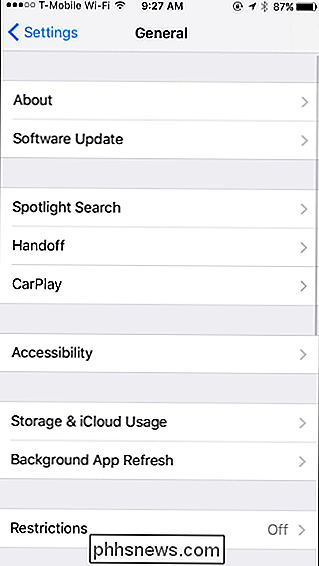
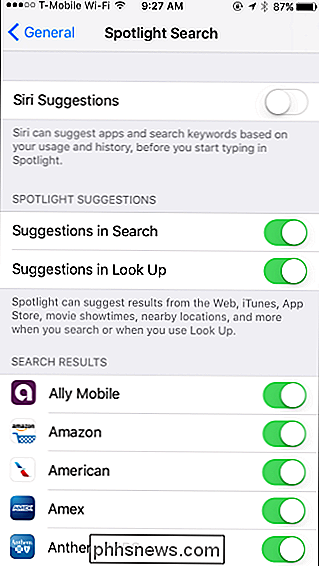
RELATED: Sådan slukkes Siri App-forslag på iPhone
Hvis du bare vil rydde din historie , kan du slå "Siri Suggestions" fra herfra og straks dreje det til højre igen. Dette vil slette din historie med tidligere søgninger, og Spotlight begynder at huske din historie fra bunden.
Alle følsomme søgninger forsvinder fra din historie og vises ikke på din Spotlight-søgningskærm, indtil du udfører dem igen.
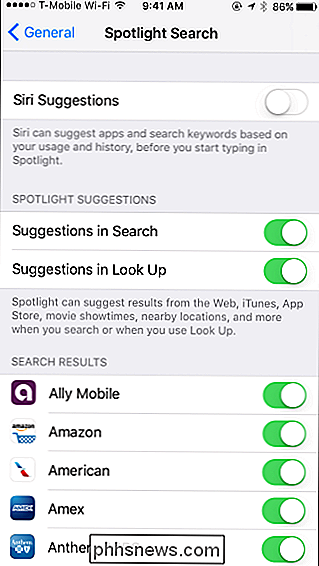
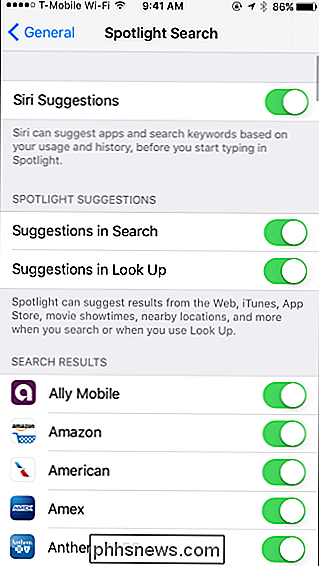
Der er ingen måde at bruge Siri App-forslag til, mens du gemmer din søgehistorik. Forhåbentlig vil Apple tilføje denne mulighed i en fremtidig version af iOS.

Sådan tager du skærmbilleder og videoer på din Nintendo-switch
Nintendo-switchen har en dedikeret knap til at tage skærmbilleder. Det kan nu endda optage videoer i nogle spil også. Disse screenshots og videoer gemmes på din Switch internt lager eller et microSD-kort, og du kan se dem, flytte dem rundt og sende dem til Facebook eller Twitter lige fra din Switch. Eller selvfølgelig kan du fjerne microSD-kort og pop det ind i en pc, som du ville med et normalt kamera.

Sådan tilpasses Google Feed (og gør det rent faktisk nyttigt)
Da Google først udgav Google Now, blev det fejret af Android-brugere over hele linjen. Når nu udviklet sig til Google Feed, var denne ændring dog meget mindre accepteret. Men foderet er fantastisk, hvis du bare tager dig tid til at tilpasse det. RELATERET: Sådan får du adgang til Google Nu på enheder med Google Assistant Før vi snakker om at tilpasse dit feed, lad os først tale en lidt om, hvad der gør det anderledes end Google Now - bortset fra bare navnet.



